Jak připojit notebook k internetu? Kompletní průvodce
Jak připojit notebook k internetu: Kompletní průvodce pro začátečníky i pokročilé
V dnešním digitálním světě je připojení k internetu stejně důležité jako elektřina nebo tekoucí voda. Bez něj se cítíme odříznutí od světa, neschopni pracovat, bavit se nebo komunikovat s přáteli. Ale nebojte se! Ať už jste technologický nováček nebo zkušený uživatel, tento obsáhlý průvodce vám ukáže, jak snadno a efektivně připojit váš notebook k internetu.
Připojení notebooku k internetu je jako otevření okna do světa nekonečných možností. Představte si, že váš notebook je loď a internet je obrovský oceán plný informací, zábavy a příležitostí. Vaším úkolem je najít ten správný přístav a bezpečně zakotvit.
Existuje několik způsobů, jak se můžete vydat na tuto digitální plavbu:
- Připojení prostřednictvím kabelu (Ethernet)
- Bezdrátové připojení Wi-Fi
- Mobilní připojení přes smartphone nebo USB modem
Každá z těchto metod má své výhody a nevýhody, které podrobně probereme v následujících sekcích. Ale nejprve si řekněme, proč je vlastně tak důležité být online.
Internet nám umožňuje:
- Pracovat z domova nebo odkudkoli na světě
- Studovat online kurzy a rozšiřovat své znalosti
- Komunikovat s přáteli a rodinou přes sociální sítě a videohovory
- Nakupovat z pohodlí domova
- Sledovat filmy, seriály a poslouchat hudbu
- Hrát online hry a bavit se
Zkrátka, internet se stal nedílnou součástí našich životů. Ale jak se k němu připojit? Pojďme tedy na to.
Představte si, že připojení kabelem je jako položení železniční tratě mezi vaším notebookem a internetem. Je to stabilní, rychlé a spolehlivé spojení, které vám zajistí plynulou jízdu bez výpadků.
Výhody připojení pomocí kabelu:
- Stabilita: Kabelové připojení je méně náchylné k rušení a výpadkům.
- Rychlost: Obvykle nabízí vyšší rychlosti než Wi-Fi, zejména při přenosu velkých souborů.
- Bezpečnost: Je obtížnější hackovat kabelové připojení než bezdrátové.
Jak se připojit pomocí kabelu:
- Najděte ethernetový port na vašem notebooku. Vypadá jako větší telefonní zásuvka.
- Připojte jeden konec ethernetového kabelu do tohoto portu.
- Druhý konec kabelu zapojte do routeru nebo ethernetové zásuvky ve zdi.
- Váš notebook by měl automaticky detekovat připojení a připojit se k internetu.

Tipy pro optimální kabelové připojení:
- Používejte kvalitní ethernetové kabely. Levné kabely mohou snížit rychlost připojení.
- Pokud máte starší notebook bez ethernetového portu, můžete použít USB adaptér na ethernet.
- Pravidelně kontrolujte, zda kabel není poškozený nebo zlomený.
Příběh z praxe: Můj kamarád Jan pracuje jako grafický designér z domova. Když začal mít problémy s pomalým nahráváním velkých souborů přes Wi-Fi, přešel na kabelové připojení. Výsledek? Čas nahrávání se zkrátil o polovinu a Jan mohl pracovat efektivněji a bez frustrace.
Bezdrátové připojení Wi-Fi
Wi-Fi je jako kouzelný most, který spojuje váš notebook s internetem bez nutnosti fyzického propojení. Je to flexibilní a pohodlné řešení, které vám umožní surfovat po internetu, ať už sedíte na pohovce, v kavárně nebo v parku.
Výhody Wi-Fi připojení:
- Mobilita: Můžete se připojit kdekoli v dosahu Wi-Fi signálu.
- Snadné nastavení: Většina moderních notebooků má vestavěnou Wi-Fi kartu.
- Flexibilita: Připojte více zařízení bez nutnosti dalších kabelů.
Jak se připojit k Wi-Fi:
- Zapněte Wi-Fi na vašem notebooku. Obvykle najdete ikonku Wi-Fi v pravém dolním rohu obrazovky.
- Klikněte na ikonku Wi-Fi a zobrazí se seznam dostupných sítí.
- Vyberte síť, ke které se chcete připojit.
- Pokud je síť zabezpečená, budete požádáni o zadání hesla.
- Po zadání správného hesla se notebook automaticky připojí k síti.
Tipy pro lepší Wi-Fi připojení:
- Umístěte router do centrální části domu pro lepší pokrytí.
- Vyhněte se rušení od jiných elektronických zařízení.
- Pravidelně aktualizujte firmware routeru pro lepší výkon a bezpečnost.
Zajímavost: Věděli jste, že první Wi-Fi síť byla vyvinuta v Austrálii v roce 1992? Původně byla určena pro bezdrátové spojení počítačů v laboratořích. Dnes je Wi-Fi všudypřítomné a používá se v domácnostech, firmách i veřejných prostorách po celém světě.
Problémy s připojením k Wi-Fi
I když je Wi-Fi skvělým vynálezem, občas se mohou vyskytnout problémy. Je to jako když máte špatný signál na mobilním telefonu - frustrující, ale většinou řešitelné.
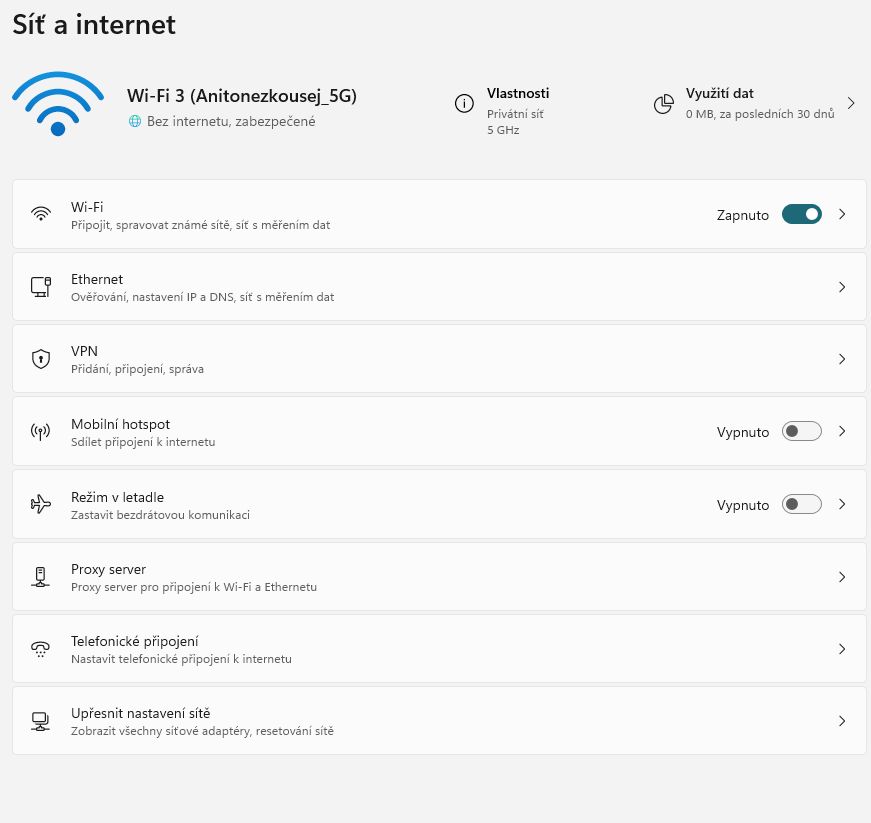
Časté problémy a jejich řešení:
- Slabý signál
- Přesuňte se blíže k routeru.
- Odstraňte překážky mezi notebookem a routerem.
- Zvažte použití Wi-Fi extenderu pro zvětšení dosahu signálu.
- Pomalé připojení
- Restartujte router.
- Zkontrolujte, zda někdo jiný na síti nestahuje velké soubory.
- Aktualizujte ovladače Wi-Fi karty ve vašem notebooku.
- Nelze se připojit k síti
- Ujistěte se, že zadáváte správné heslo.
- Zkontrolujte, zda není problém na straně poskytovatele internetu.
- Obnovte nastavení sítě ve vašem notebooku.
- Časté odpojování
- Aktualizujte firmware routeru.
- Změňte kanál Wi-Fi v nastavení routeru.
- Zkontrolujte, zda není zapnutá funkce úspory energie Wi-Fi karty.
Příběh z reálného života:
Moje sousedka Marie měla neustálé problémy s Wi-Fi. Signál byl slabý a internet pomalý. Po důkladném prozkoumání jsme zjistili, že její router byl umístěn v kovové skříni, která blokovala signál. Přesunutím routeru na otevřené místo se problém okamžitě vyřešil a Marie konečně mohla bez problémů sledovat své oblíbené seriály online.
Pokročilé rady pro řešení problémů s Wi-Fi:
- Použijte aplikace pro analýzu Wi-Fi sítě, které vám pomohou najít nejlepší umístění pro router a identifikovat rušení.
- Zvažte přechod na pásmo 5 GHz, které je méně náchylné k rušení než běžné pásmo 2,4 GHz.
- Pravidelně čistěte router od prachu a zajistěte mu dostatečné chlazení.
Pamatujte, že řešení problémů s Wi-Fi je často proces pokusů a omylů. Buďte trpěliví a metodičtí ve svém přístupu.
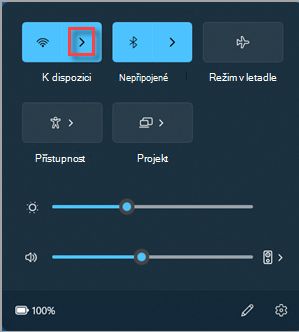
Internet v notebooku přes mobilní telefon
V dnešní době, kdy jsme stále v pohybu, může být připojení notebooku k internetu přes mobilní telefon skutečným zachráncem. Je to jako mít v kapse přenosný Wi-Fi hotspot, který vás udrží online kdykoli a kdekoli.
Jak to funguje:
Váš smartphone funguje jako most mezi notebookem a mobilní datovou sítí. Tato funkce se často nazývá "tethering" nebo "osobní hotspot".
Kroky k připojení:
- Na vašem smartphonu:
- Otevřete nastavení a najděte možnost "Osobní hotspot" nebo "Tethering".
- Zapněte tuto funkci a nastavte heslo.
- Na vašem notebooku:
- Otevřete nastavení Wi-Fi.
- Vyhledejte síť vytvořenou vaším telefonem.
- Připojte se k ní pomocí hesla, které jste nastavili.
Výhody použití mobilního telefonu jako hotspotu:
- Mobilita: Připojení kdekoli, kde máte mobilní signál.
- Nezávislost: Není třeba hledat veřejné Wi-Fi hotspoty.
- Bezpečnost: Vaše vlastní soukromá síť je bezpečnější než veřejné Wi-Fi.
Na co si dát pozor:
- Spotřeba dat: Sledujte svůj datový limit, abyste se vyhnuli překvapivě vysokým účtům.
- Baterie: Tethering rychle vybíjí baterii telefonu.
- Rychlost: Závisí na kvalitě mobilního signálu a může být pomalejší než Wi-Fi nebo kabelové připojení.
Příběh z praxe:
Můj kolega Pavel často cestuje za klienty. Jednou měl důležitou videokonferenci, ale jeho vlak měl zpoždění a on uvízl na nádraží. Díky možnosti použít svůj telefon jako hotspot mohl připojit svůj notebook k internetu přímo na nástupišti a úspěšně absolvovat důležitý hovor. Od té doby je to jeho záložní plán pro nepředvídatelné situace.
Pokročilé tipy pro tethering:
- USB tethering: Místo Wi-Fi můžete použít USB kabel pro připojení telefonu k notebooku. Je to rychlejší a šetří baterii telefonu.
- Bluetooth tethering: Další možnost, která méně zatěžuje baterii, ale je pomalejší než Wi-Fi nebo USB.
- Automatizace: Na některých telefonech můžete nastavit automatické zapnutí hotspotu, když se k němu připojí váš notebook.
- Optimalizace dat: Použijte funkce pro úsporu dat ve vašem prohlížeči nebo nainstalujte aplikace pro kompresi dat.
- Prioritizace zařízení: Pokud připojujete více zařízení, některé telefony umožňují nastavit prioritu pro jednotlivá zařízení.
Alternativy k použití telefonu:
- Dedikovaný mobilní hotspot: Zařízení určené speciálně pro poskytování mobilního internetu.
- USB modem: Připojuje se přímo k notebooku a poskytuje mobilní internet.
- Notebook s integrovaným mobilním modemem: Některé notebooky mají vestavěnou SIM kartu pro mobilní připojení.
Závěr
Připojení notebooku k internetu je v dnešní době klíčovou dovedností. Ať už si vyberete kabelové připojení pro stabilitu a rychlost, Wi-Fi pro flexibilitu a pohodlí, nebo mobilní hotspot pro připojení na cestách, každá metoda má své místo a využití.
Pamatujte, že internet je mocný nástroj, který otevírá dveře k nekonečným možnostem. S správným připojením můžete:
- Pracovat efektivněji a produktivněji
- Vzdělávat se a rozšiřovat své obzory
- Zůstat v kontaktu s blízkými bez ohledu na vzdálenost
- Bavit se a relaxovat sledováním filmů, hraním her nebo posloucháním hudby
Ať už jste student, profesionál nebo jen nadšenec do technologií, schopnost připojit se k internetu vám dává svobodu pracovat, učit se a bavit se kdekoli a kdykoli chcete.
Nezapomeňte, že technologie se neustále vyvíjí. To, co je dnes nejnovější metoda připojení, může být zítra zastaralé. Proto je důležité zůstat informovaný o nových technologiích a možnostech připojení.
A nakonec, ať už používáte jakoukoli metodu připojení, vždy myslete na bezpečnost. Používejte silná hesla, aktualizujte software a buďte opatrní při připojování k veřejným sítím.
Internet je úžasný nástroj, který nám umožňuje dělat věci, o kterých jsme před pár desetiletími mohli jen snít. S správným připojením a trochou znalostí je celý svět doslova na dosah vašich prstů. Tak se připojte, objevujte a užívejte si nekonečné možnosti, které internet nabízí!
